Adobe Acrobat DC 專業的PDF編輯與匯出工具

Adobe Acrobat 是一款非常強大的 PDF 文件編輯軟體,在上一個版本是代號 11 的 XI 版,而這次 Adobe 新版本的 Acrobat 不用象徵 12 的 XII 符號當代號,而是改用 DC 當作新版本的代號,讓使用者可以更方便區別,這次的改版主要針對現在的手機平板的普及,以及現在隨手可得的行動網路,壯大整個 Acrobat 的行動整合功能。
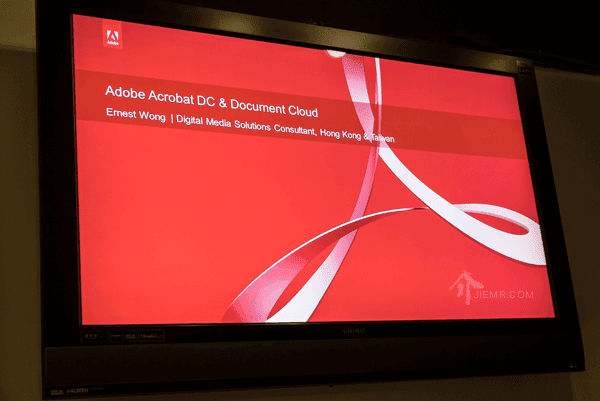
這次的 Acrobat DC 的軟體功能重點
- 提供了 Document Cloud 雲端空間
- 行動簽章與填表功能
- App 與電腦版本的同步編輯功能
- 更強大的文字辨識功能與表格填寫功能

Adobe 目前的三朵雲端服務分別是 Creative Cloud、Document Cloud、Marketing Cloud 這三朵,除了 Marketing Cloud 的功能是偏向於市場廣告行銷的工具,改天再做介紹,而 Creative Cloud 的介紹可以參考這一篇,我們今天直接介紹這次的 Document Cloud 的新功能,Document Cloud 是針對 PDF 文件管理需求的人提供的線上的雲端空間,可以將編輯中的 PDF 存放在雲端,透過桌上電腦或手機平板裝置,能在任何地方編輯 PDF 即使不在電腦前,也能用手機直接簽核回傳文件,甚至是將紙本的表單文件,拍照後轉擋成 PDF 透過文字辨識功能,轉換成可以編輯的 Word 檔.

這次 Acrobat DC 有分兩個版本分別是 Pro 版本與 Standard 版本
Standard 版本的功能僅有基本的 PDF 檔的建立、編輯與匯出,偏向於基礎的功能,沒有直接轉檔成 Office 文件的功能,一次性買斷的收費,價格是 10,148元
Pro 版本的功能最齊全權限如下
- 取得隨處皆可使用的完整 PDF 解決方案。
- 在您的 Mac、Windows 電腦或行動裝置上隨處工作。
- 建立高品質的 PDF 檔案。
- 編輯或匯出 PDF 至 Office。
- 簽署 PDF 並取得他人簽名。
- 立即編輯掃描的文件。
- 將音訊和視訊檔案新增至 PDF。
- 使用引導動作,以一致的方式準備 PDF。
- 可自訂永久刪除敏感性資訊。
Pro 收費的方式有兩種方案,一次性支付是 15,222元,但只能安裝在一台 PC 或 Mac 電腦,另外一種是年約方案,每月支付480元,超過三年使用需求的話,一次性買斷會比較划算。
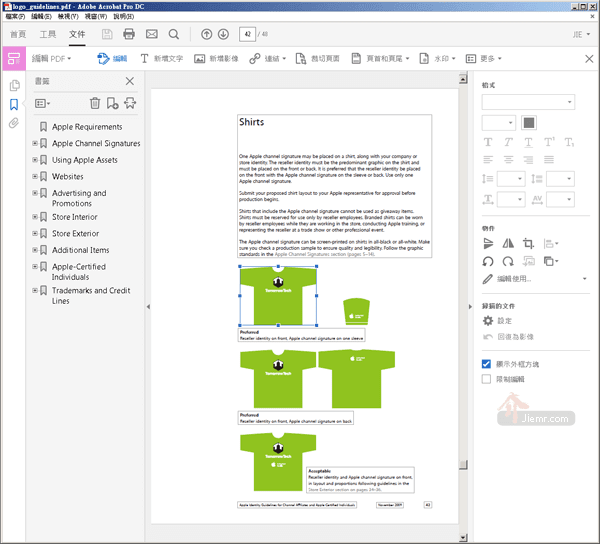
這次改版後的 Acrobat DC 風格非常的清爽簡潔,工具欄位的位置沒有太大的變化,比較特別的是採用類似手機 APP 的功能,想要的工具自己勾選添加
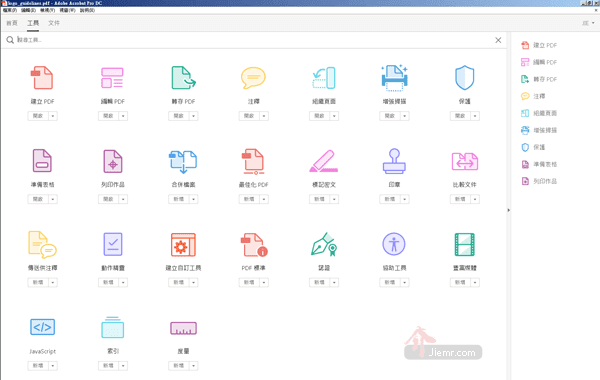
上圖就是開啟【工具】欄位後,所有的工具一次展開

每個職業在使用 Acrobat DC 都有自己最常用的工具,這次 Adobe Acrobat DC 版本將工具改成自己添加工具按鈕,讓工作環境能貼近自己的工作需求,提高整個工作的效率。
如果是使用免費版的 Acrobat DC 這些工具就會變成灰色圖示,需要直接線上購買才能開啟這些功能。
其中第三個選項 【了解更多】可以知道每個工具使用方法,此外介介順便偷偷分享 Adobe Acrobat 官方使用教學手冊 供大家下載學習。

付費版的 Adobe Acrobat DC 可以直接在 PDF 上編輯文字,比 Word 更直覺好用

即使是圖片的部分也能任意編輯大小與移動,使用起來就像是 Illustrator 在編排文件一樣,都是很直覺的操作
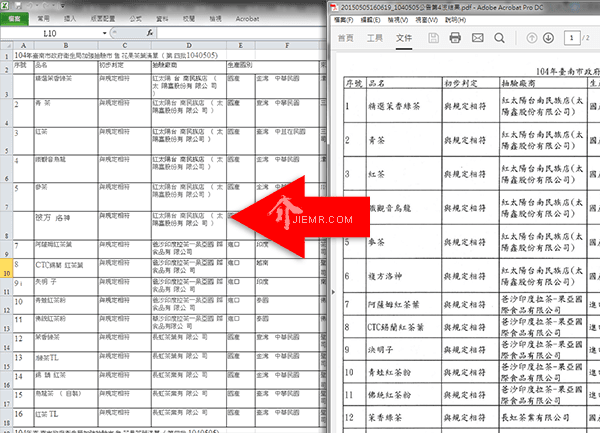
Acrobat DC 最強大的地方是可以將圖片式的 PDF 檔案,直接用文字辨識成可編輯的 Office 系列的文件,而且連圖片中的隔線轉 Excel 時,其中的框線竟然還有幫你畫上,這真的是太強大了!
各地政府網站上的 PDF 文件很多都是列印後,再拿去掃描成 PDF 格式,這對於整合這些大數據非常的不便利,例如這份 「 104年臺南市政府衛生局加強抽驗市售花果茶葉清單」 就是典型的圖片PDF,我這邊用轉成可以編輯的 Excel 不論是查詢或是開放給民眾使用,都更加便利了。(柯P應該會很愛) 下載轉檔辨識後的 Excel 範例檔

另外可以直接編輯其他雲端空間內的 PDF 檔案,目前優先支援 Microsoft 的雲端空間,未來會陸續新增其他的線上空間。
介介分享一個 Adobe Acrobat DC 應用在設計上的使用案例:
當設計稿件讓客戶看完定案後,卻發生原始的 .ai 檔壞掉無法打開,只剩下給客戶校稿用的 jpg 檔,這時只需要幾個步驟就能救回檔案
- 將校稿用的 JPG 檔用 Acrobat DC 轉成 PDF 格式的檔案
- 啟用 Acrobat DC 的辨識文字功能,變成文字可編輯的狀態
- 再將該 PDF 檔案匯入到 Illustrator
- 這時檔案的文字都救回來
- 若校稿的 JPG 檔解析度很高,甚至連圖片都不用重做了直接可用
是不是很方便! 雖然有些字的辨識會跑掉,但比起整個重做還要來的快多了
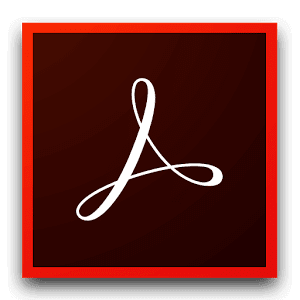 |
Adobe Acrobat Reader App另外 Acrobat 有推出手機 App 能可以在任何地方編輯 PDF 文件,介面跟電腦版很像,這裡就不再多做介紹了,大家直接去下載玩看看吧 |
延伸閱讀:5分鐘搞懂 Adobe 所有軟體的功能













